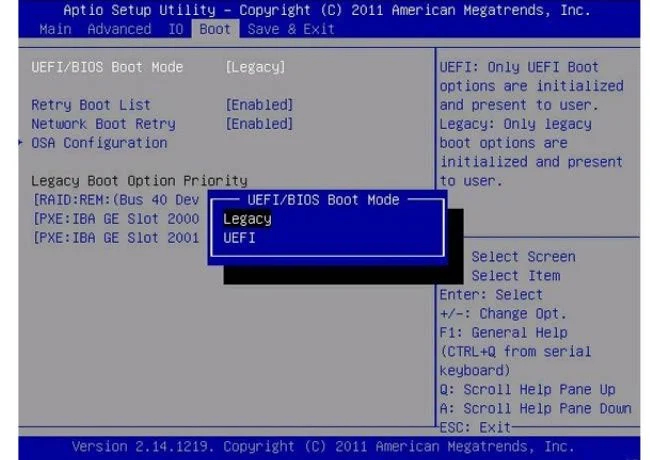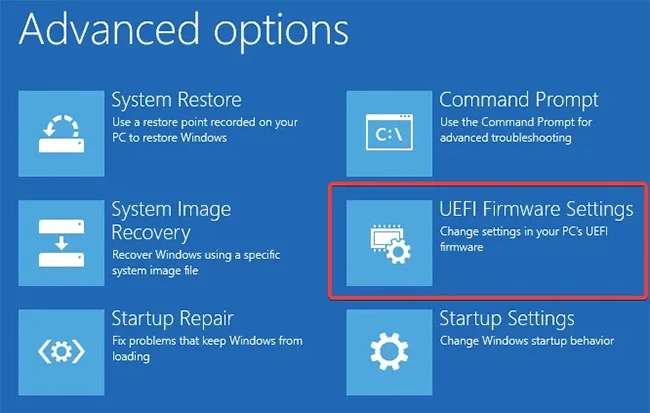Máy tính Windows của bạn đột nhiên bị hỏng, ngừng hoạt động hoặc đang từ chối khởi động? Nếu vậy, bạn có thể gặp phải lỗi "Your PC ran into a problem and needs to restart".
Lỗi "Your PC ran into a problem and needs to restart" là gì?
For more information about this issue and possible fixes, visit https://www.windows.com/stopcode
Nhập URL này vào trình duyệt Internet để đến trang hỗ trợ của
Microsoft. Vì các lỗi này có thể xảy ra do nhiều vấn đề khác nhau, nên sự hỗ trợ
trên trang này rất chung chung, chứ không cụ thể cho vấn đề của bạn. Bạn cũng
có thể quét mã QR (ở phía dưới bên trái) trên điện thoại để được đưa đến cùng một
trang.
SYSTEM_THREAD_EXCEPTION_NOT_HANDLED
IRQL_NOT_LESS_OR_EQUAL
VIDEO_TDR_TIMEOUT_DETECTED
PAGE_FAULT_IN_NONPAGED_AREA
SYSTEM_SERVICE_EXCEPTION
DPC_WATCHDOG_VIOLATION
Cách khắc phục lỗi "Your PC Ran Into a Problem and Needs to Restart"
Như đã thảo luận, có rất nhiều lý do khiến bạn có thể thấy lỗi
"Your PC Ran Into a Problem and Needs to Restart", nên bài viết không
thể cung cấp giải pháp bảo đảm chắc chắn sẽ khắc phục được lỗi này. Tuy nhiên,
có những thứ có nhiều khả năng gây ra những lỗi này. Hãy làm theo các bước khắc
phục sự cố này và xem chúng có giúp ích gì trong trường hợp của bạn không.
1. Thử ngắt kết nối các phần cứng ngoại vi vừa được thêm vào
Gần đây, bạn có cắm một ổ cứng ngoài mới, chuột, bàn phím hoặc
thiết bị nào đó tương tự như vậy vào máy tính của mình không? Nếu vậy, điều này
có thể gây ra vấn đề.
2. Khởi động vào Safe Mode và sau đó khởi động bình thường
Safe Mode là một chế độ chẩn đoán của Windows. Nó khởi động
PC của bạn với các chương trình và service cần thiết tối thiểu. Trong Safe
Mode, bạn có thể khắc phục một số sự cố liên quan đến hệ thống bằng cách gỡ cài
đặt phần mềm/driver không tương thích, xóa các file có vấn đề, loại bỏ virus,
v.v…
3. Kiểm tra ổ đĩa
Kiểm tra ổ đĩa giống như chạy lệnh CHKDSK, được sử dụng để sửa
các lỗi như bad sector và lỗi hệ thống file. Nếu "Your PC Ran Into a
Problem and Needs to Restart" xuất hiện với
"INACCESSIBLE_BOOT_DEVICE", thì có thể do lỗi hệ thống file trên ổ cứng.
Đó là lý do tại sao việc kiểm tra ổ đĩa là điều cần thiết.
Bước 1. Đi tới "This PC". Nhấp chuột phải vào ổ và
chọn Properties.
Bước 2. Đi tới tab Tools và nhấp vào Check > Scan drive.
4. Dành đủ dung lượng cho ổ hệ thống
Hệ điều hành Windows và một số ứng dụng được cài đặt cần có
đủ dung lượng trống để hoạt động bình thường. Nếu ổ hệ thống, thường là ổ C, gần
hết dung lượng, bạn nên cân nhắc mở rộng phân vùng hệ thống để tạo thêm dung lượng
cho hệ điều hành của mình.
5. Kiểm tra nhật ký hệ thống trong Event Viewer
Kiểm tra nhật ký hệ thống trong Event Viewer rất hữu ích để
tìm ra thủ phạm gây ra lỗi "Your PC Ran Into a Problem" trong
Windows, đặc biệt đối với một thiết bị hoặc driver có vấn đề.
6. Gỡ cài đặt phần mềm đã thêm gần đây
7. Quay lại phiên bản driver trước đó
8. Cập nhật Windows 10
9. Kiểm tra các linh kiện phần cứng
Bên cạnh các vấn đề đã nêu ở trên, việc linh kiện phần cứng
trên máy tính gặp vấn đề cũng có thể gây ra lỗi "Your PC ran into a
problem and needs to restart". Nếu là máy tính để bàn bạn có thể thử tháo
ra và vệ sinh các linh kiện xem có khắc phục được vấn đề hay không.
Nếu bạn đang sử dụng laptop hoặc không rành về các linh kiện
điện tử thì không nên tự tháo rời máy tính của mình. Khi đó, bạn cần tới các
trung tâm sửa chữa máy tính để được hỗ trợ kiểm tra phần cứng.